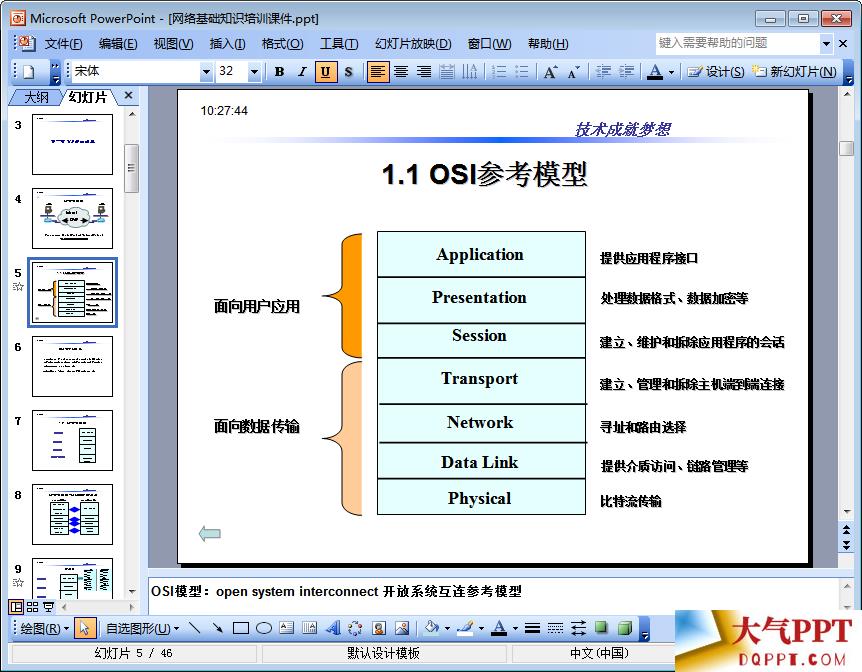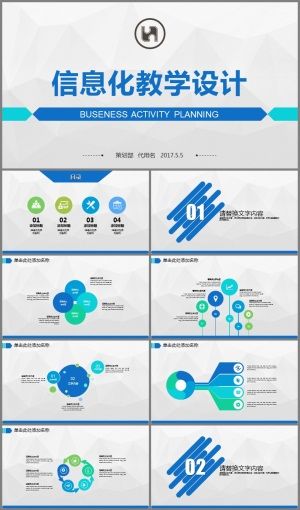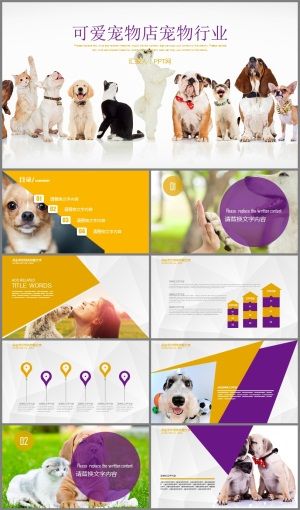嗯,看这个字体还是有点帅的嘛!我们详细来分析一下制作思路和具体的操作。首先,制作这个字体效果需要用到一个PPT插件的,叫做islide。(>>51PPT模板网 islide插件专题)
嗯,看这个字体还是有点帅的嘛!我们详细来分析一下制作思路和具体的操作。首先,制作这个字体效果需要用到一个PPT插件的,叫做islide。(>>51PPT模板网 islide插件专题)
安装都可以在官网找到教程方法,建议用新一点版本的PPT来安装,兼容性比较好。里面有很多的小功能,可以说是PPT插件里最好用的一个。当然,里面一些模板图片素材是需要VIP的。不过我们今天用到的是它的一个免费基本功能,补间效果。
 点开插件,很容易找到补间的效果。我们回到本次案例中字体的制作。
点开插件,很容易找到补间的效果。我们回到本次案例中字体的制作。

这些有点帅的字体就是使用补间的这个功能制作的,操作起来是很容易的。我们具体讲解一下。

首先是在文本框中输入一个文字,调节大小,然后在底部绘制一个形状,先选中形状再按住Ctrl键选中文字。在形状格式里面,找到合并形状相交,那么就可以将文字矢量化,也就是文字变成了形状。为什么要将文字矢量化?因为我们之后用到的补间效果目前不能对文字的渐变进行补间操作。文字矢量化之后,我们进行下文字效果的调节。

选择一个粗一点胖一点的字体即可,然后调节填充和线框的颜色。调节好之后,我们再复制一个,调节它的大小和透明度,包括填充和线框的透明度。

同时选中这两个矢量化的文字,点开islide插件,找到补间的效果。补间的数量可以自己调节,给高级模式打上勾,点击应用,即可得到效果。要注意这里的一个层级关系,那就是大的文字要在小的调节了透明度的文字的上面一个层级。这样补间出来的效果才是正常的。那么层级关系怎么调节?

选中元素,在开始选项的右侧,排列里面就可以调节元素之间的层级关系啦。注意调节好层级关系,不然是得不到案例的效果哦。

最后将最上面的一个字体颜色修改为白色,这一个字体就全部制作好了。其它字体也是这样子的操作。字体都做好之后,就是进行一下背景的设计啦。我们分析一下背景的效果。

主要是一个纯色的背景填充,然后添加了装饰的元素。右上角和底部的装饰元素是PNG的素材图片,在PNG素材网站可以找到很多的。左上角和右下角的圆形装饰元素是在PPT中设计的。

那么怎么去制作这种模糊渐变的效果呢?其实之前有制作过一个视频教程,戳这里:【PPT】这个渐变创意PPT封面设计,我给五星好评!背景的制作完成之后,配合上制作好的文字效果,再添加一些线条和形状,就制作好啦。

▣ 02看完这个案例的制作,我们可以发散一下思维。那就是使用补间这一个效果,还可以有很大的操作空间的。再看一个案例。

这个扭着的字体效果也是使用补间制作的

其它的操作和第一个案例都一样,只改变了一点,那就是调节了小一点的字体,旋转了一些角度。这样进行补间操作之后得到的就是另一个状态,这种旋转的字体效果。

然后将第一个字修改下颜色即可。当然,补间还有更多的效果,各种形状,线条,渐变,不同大小,不同位置,不同角度等都可以得到新的效果。大家可以多多尝试,会有新的发现。以上。